作者:略懂的大龙猫
ZimaOS其实可以看作CasaOS的完整版。为什么这么说呢?CasaOS需要安装在Ubuntu等Linux系统之上,而ZimaOS已经自带Linux底层,可以通过安装镜像进行独立安装,无需依赖其他系统。而在功能上ZimaOS将做得更加全面,下图是ZimaOS的功能开发计划表,目前已经添加了远程连接和自动备份功能,后续还会加入RAID支持等功能,这样的话应该可以称为一个真正的轻NAS系统了。
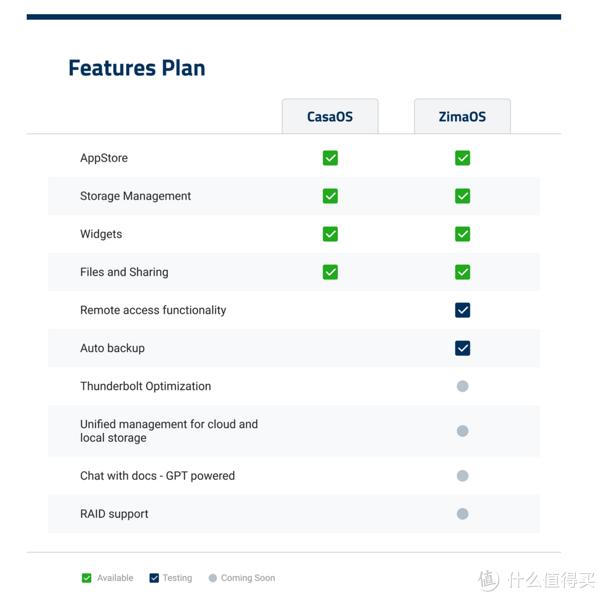
我在官网下载了最新版0.49.4的intaller.img安装镜像,接下来用PVE演示一下ZimaOS的安装过程:
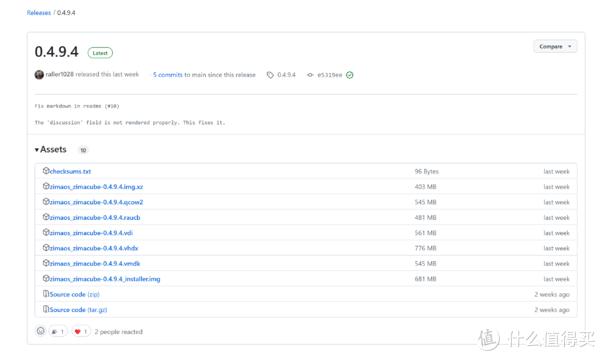
如果你在物理机上直接安装,过程会更加简单。但你需要一个U盘,然后用rufus把安装镜像制作成启动U盘。这里我演示的是在PVE上安装ZimaOS大家参考一下应该也能明白。首先把安装镜像上传到pve的ISO Images中,并记住镜像的文件地址:
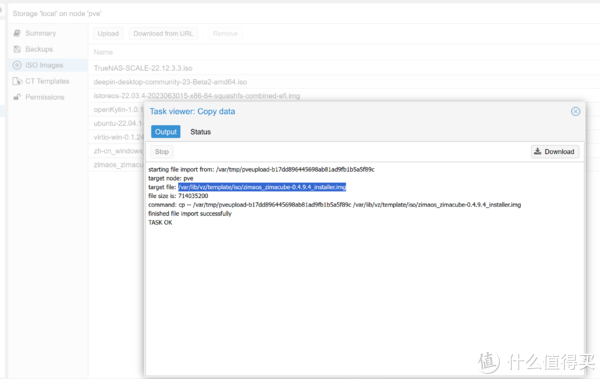
我们新建一个虚拟机,案例中虚拟机的代号是104,最重要的是在系统设置里选择机器类型q35,BIOS选择UEFI并添加一个EFI Disk磁盘:
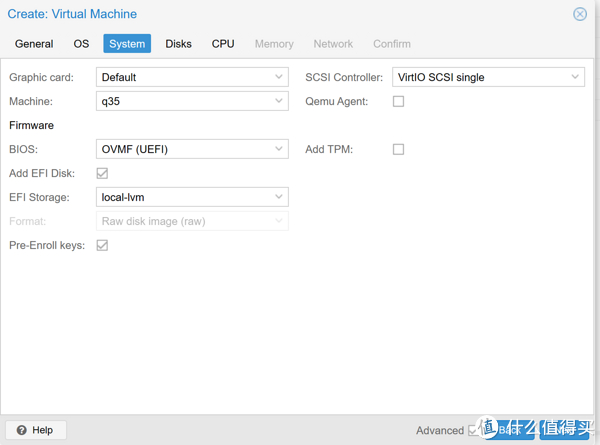
但是系统引导我们选择Do not use any media(不要使用任何媒体):
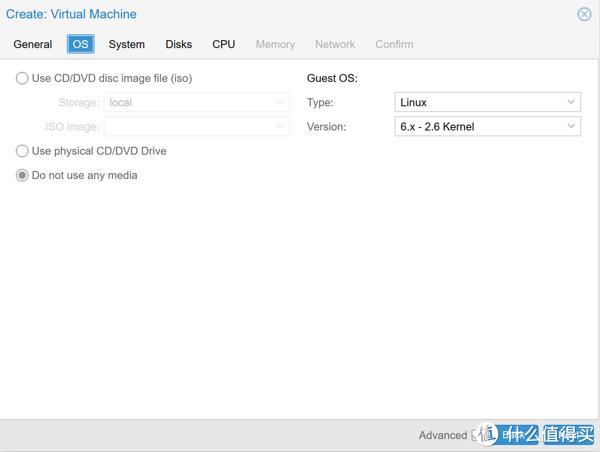
由于我们需要把ZimaOS安装到硬盘上所以需要新建一个硬盘,然后一路创建即可(配置根据实际情况选择,ZimaOS吃资源很少):
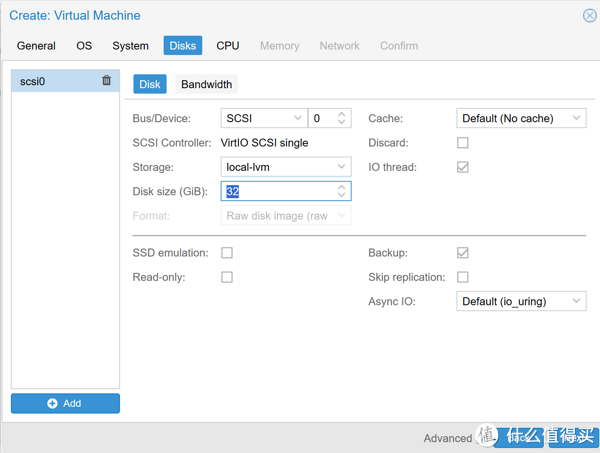
我们用如下命令把镜像导入成虚拟机的一个硬盘
qm importdisk 104 /var/lib/vz/template/iso/zimaos_zimacube-0.4.9.4_installer.img local-lvm
然后把待分配的硬盘分配成scsi磁盘
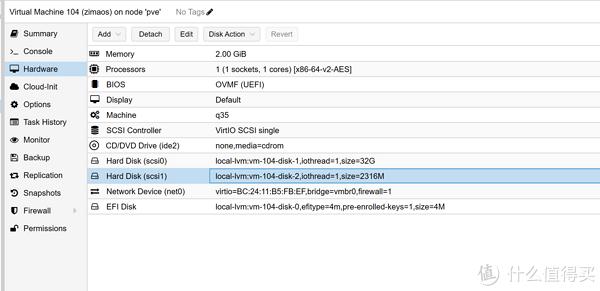
在选项里修改boot顺序,把镜像盘的scsi磁盘调整到第一位,并在boot中勾选待安装的scsi磁盘
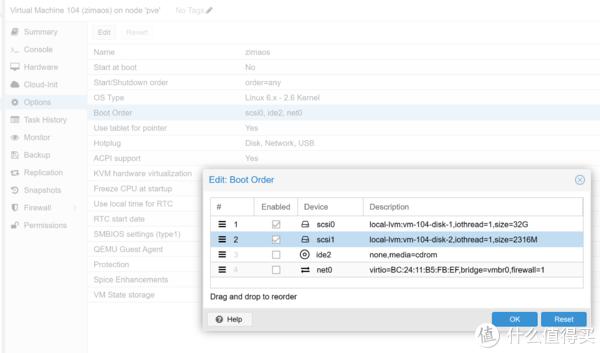
点击启动虚拟机后,进入控制台,马上按esc键进入bios界面,然后关闭安全启动(attempt secure boot去掉勾选):
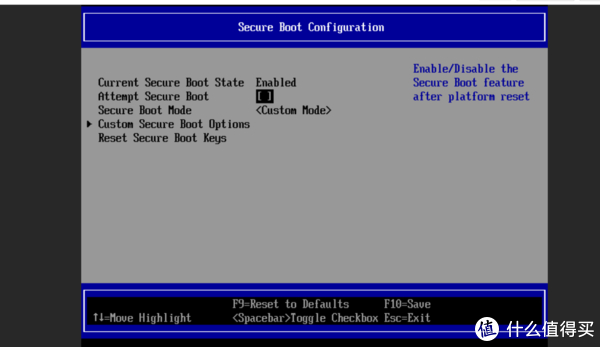
完成接下来的安装即可,和其它Linux不同的是,ZimaOS似乎连一个命令行的控制台也没有留,直接只能通过网页进行访问。根据页面提示的地址访问控制台:
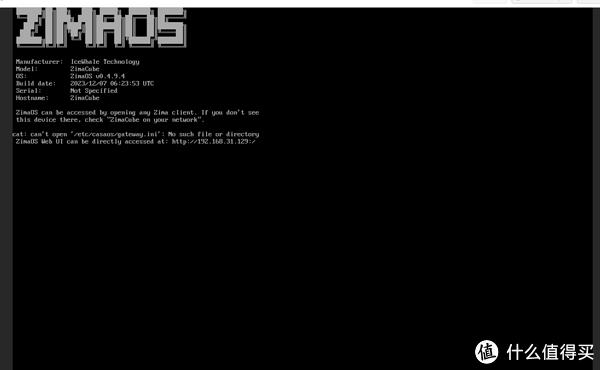
经过初始化设置后就可以访问到ZimaOS的控制台了,可以说页面和CasaOS基本上没啥区别。
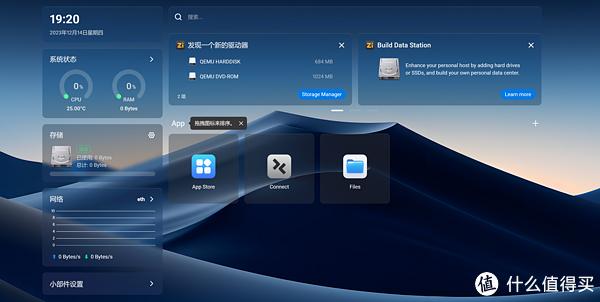
可以通过App store安装docker应用,可以进行文件管理。
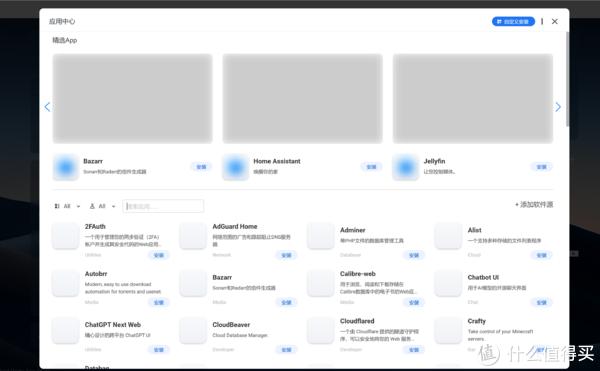
唯一不同的是ZimaOS还有一个客户端程序,这个客户端竟然整合了zerotier进行远程管理,也就是说新手可以免配置zerotier直接通过客户端远程到ZimaOS设备上。
ZimaOS的文件管理页面也挺有现代感的:
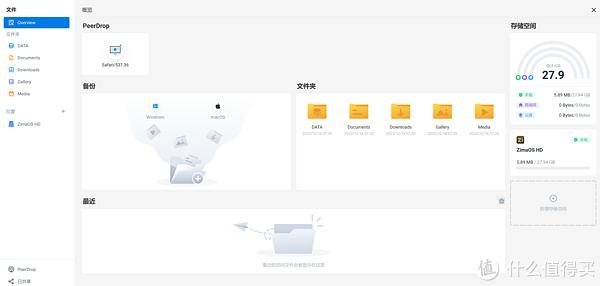
说一下ZimaOS适合的应用场景吧,这是一个非常轻量的NAS系统,如果后续能完整RAID的话非常适合给一些配置较低的设备安装。而且从目前来看,开发希望开发的是一个开箱即用,没有过多设置的简单好用的轻NAS系统,所以连命令行这些功能都没有给入口,所以说就是不希望使用者过于折腾。
如果后续完善,我觉得这个系统应该可以让一些老设备用起来。


财经自媒体联盟

4000520066 欢迎批评指正
All Rights Reserved 新浪公司 版权所有















































 第一财经日报
第一财经日报  每日经济新闻
每日经济新闻  贝壳财经视频
贝壳财经视频  尺度商业
尺度商业  财联社APP
财联社APP  量子位
量子位  财经网
财经网  华商韬略
华商韬略